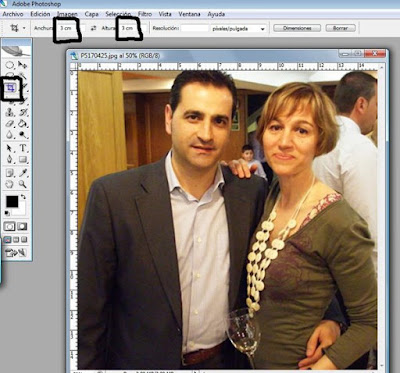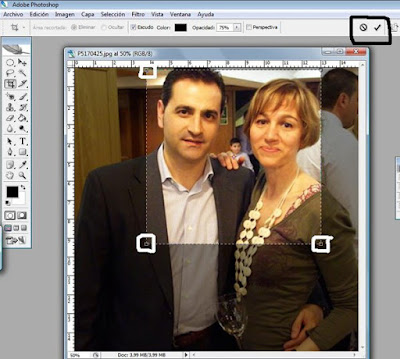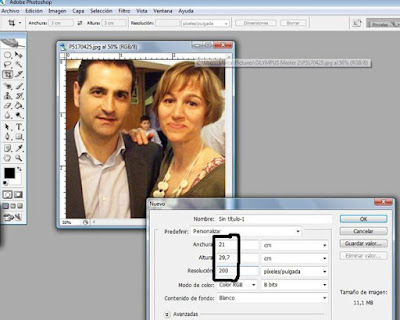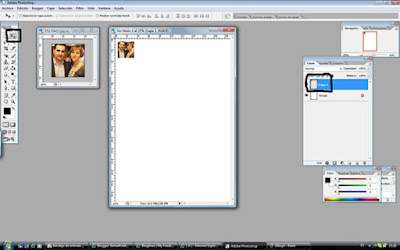L'Ali Edwards, com ja sabeu, ha dissenyat una col.lecció d'elements digitals per fer scrapbooking, i en dies anteriors va estar donant explicacions molt interessants de com utilitzar-los. Una part important del que ha dissenyat són pinzells de Photoshop, una eina summament útil, ja que quan l'utilitzem per fer scrapbooking és comparable al segell. És pot col.locar sobre d'una foto, o es pot utilitzar per imprimir-ho directament en un paper del tipus que es vulgui (paper decorat, vegetal, transparència, cartolina).
Els pinzells de Photoshop són arxius amb l'extensió .abr i apart dels que es poden comprar de grans dissenyadores com l'Ali Edwards, també en podeu descarregar gratuïtament des de Designersdigital i Two Peas, o bé ens els podem fer al nostre gust.
Fa temps vaig descobrir aquest tutorial a
Two Peas sobre els pinzells i l'he fet servir
aquí i
aquí. Però quan vaig veure el kit de l'AE amb les seves paraules i la seva lletra tant maca, vaig pensar que a mi tenir tantes paraules en anglès no em servia de gran cosa, per molt maca que tingui la lletra, i llavors vaig recordar el tutorial. Doncs aquesta tarda he fabricat el meu propi pinzell, de manera super fàcil :
En primer lloc he escrit les paraules : " tu i jo" i "=nosaltres", amb un retolador negre en un full blanc. Les he escanejat per separat, i he guardat cada paraula en jpg's diferents.
Obrirem cada jpg amb el PS i rectificarem l'intensitat del negre, si ho necessitem, amb Imagen > Ajustes > Curvas, o Niveles.

Un cop el text o dibuix ens agrada farem el següent :
Anirem a Edición > Definir valor de pincel i veure'm que s'obre una finestra en la que ens demana el nom que li volem donar al nostre pinzell (per defecte el nom del jpg) i li donem el OK.

Després seleccionem l'eina del pinzell de la nostra barra d'eines i de la barra superior obrim el desplegable que mostra tots els pinzells que tenim ja instal.lats, i al final de tots s'ha carregat el que hem generat fa un moment, que ara podem fer tant gran o tant petit com necessitem amb la pestanya, bellugant-la a esquerra o dreta.

Llavors obrim l'arxiu on volem estampar el nostre segell-pinzell, i fem Capa > Nueva, i així estarem estampant sobre una nova capa, i si no ens agrada l'eliminem i ja està.
En aquesta imatge veiem com quedarà el pinzell un cop fem clic amb el ratolí. Si volem més gros o petit, amunt o avall podem rectificar. El color del segell serà el que tenim de color frontal a la paleta de colors. També li podem posar el color que més ens agradi.

Finalment ho he posat així :
Apart de les múltiples tipografies, ja veieu que també podeu estampar amb la vostra pròpia lletra.







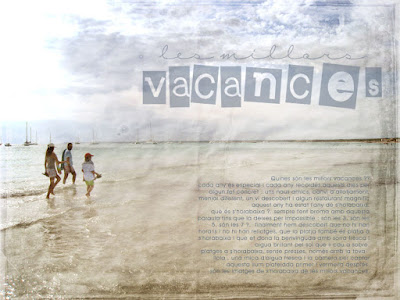




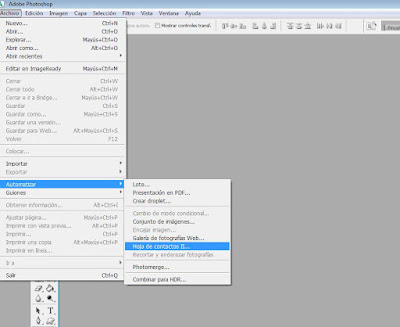


















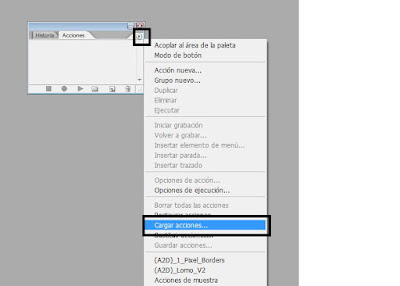


.jpg)